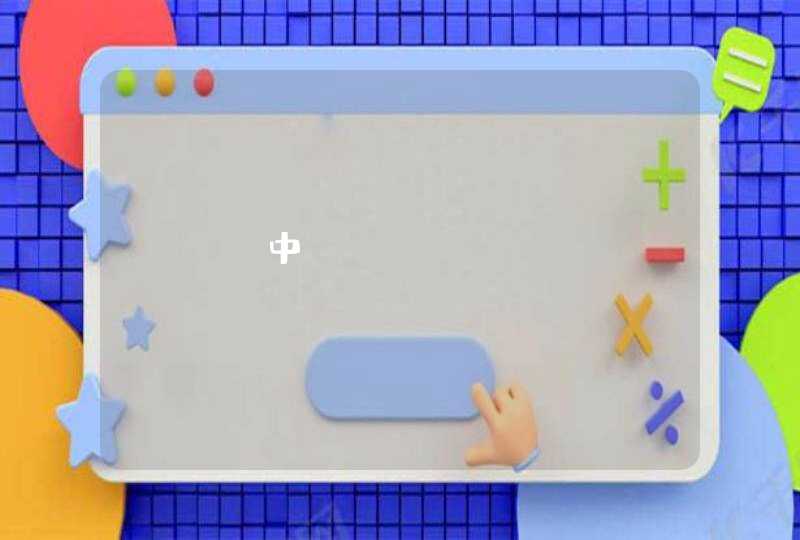设置宽带开机自动连接方法如下:
工具原料:(win7电脑;网络)
1、点击电脑页面【开始】——【控制面板】;
2、 选择【网络和internet选项】;
3、 点击【网络连接】;
4、 在【宽带连接】的图标上,右击鼠标,选择【属性】
5、 在【选项】标签中,【确认提示名称、密码、凭证等】这个选项前没有打勾,然后,点击【确定】;
6、在【连接图标】上,右击鼠标,选择建立【快捷方式】;
7、 Windows 会问你是否将【快捷方式】放在桌面上,点【是】;
8、 回到桌面,在【快捷方式】图标上,右击鼠标,选择【复制】;
9、 接着,再按一下【开始】按钮,选择【所有程序】;
10、右击【启动】,选择打开【所有用户】;
11、在新打开的窗口中,将桌面上的宽带拨号图标拖入到启动文件夹内;(以后电脑开机宽带连接为开机自动连接了)
1、以Win7系统为例,在桌面任务栏中对着网络图标击右键,选择“打开网络和共享中心”菜单;
2、在打开的页面中,点击页面左侧“更改适配器设置”按钮;
3、在打开的页面中,找到宽带连接设置项,对其击右键,选择“创建快捷方式”菜单;
4、在弹出的页面中,点击“是”按钮,在桌面上创建一个宽带连接快捷方式;
5、接下来,点击桌面开始菜单按钮 ,找到“启动”文件夹;
6、对该启动文件夹击右键,选择“打开”菜单项;
7、最后,在打开的Windows资源管理器窗口页面中,将宽带连接快捷方式拖动到该窗口中,即可在开机的时候自动运行宽带连接程序。
电脑是当今时代必不可少的工具。很多人在使用包月的宽带,都想一开机就能自动进行宽带连接。没有购买路由器或没有将宽带猫配置路由的朋友,其实也可以实现这一目的.。那么电脑开机如何设置宽带自动连接?下面就和我一起看看吧!
电脑开机如何设置宽带自动连接开机自动宽带连接设置方法/步骤:
1、打开电脑,在任务栏右边有一个网络连接图标,点击它,打开无线连接界面。
2、在无线连接界面最下方有“打开网络和共享中心”,点击它,打开网络和共享中心界面。
3、点击网络和共享中心界面左侧菜单“管理无线网络”,进入无线网络管理界面。
4、右击一个“无线连接”,打开“属性”设置界面,将“连接”标签下的第一项打上“√”,以后打开电脑后,就会自动连接就近的无线连接,其它无线连接也如此设置。
5、如果重装了电脑操作系统,这个设置也失效需要重新设置,按上面的步骤操作即可。
6、自动连接的网络不应设置太多,同一个地方可以设置比较稳定的,常用的,安全的无线连接。